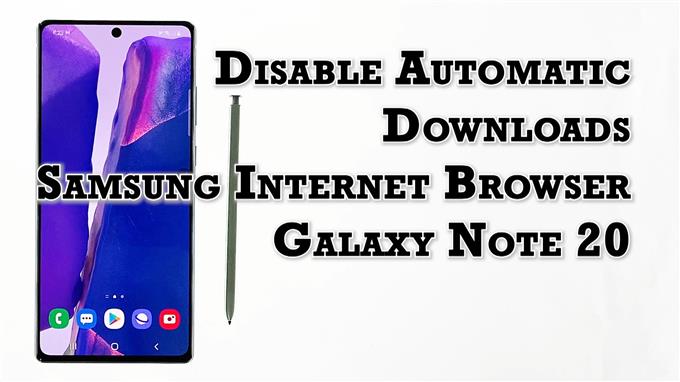פוסט זה יעזור לך להגדיר את דפדפן האינטרנט המוגדר כברירת מחדל של גלקסי נוט 20 כדי שיעצור הורדות אוטומטיות. המשך לקרוא אם אתה זקוק לעזרה בשינוי הגדרות ברירת המחדל של דפדפן האינטרנט של סמסונג כדי להשבית הורדה אוטומטית של תכנים מקוונים כאשר אתה מחובר לרשת Wi-Fi.
הורדות אוטומטיות באנדרואיד
הורדה אוטומטית היא אחת מהתכונות הרבות שנמצאות ביישומי דפדפן מודרניים, בין אם זה במחשבים או במכשירים ניידים. כאשר מופעלת, תכונה זו תנחה את המכשיר להוריד תכנים באופן אוטומטי בכל פעם שהוא מחובר לאינטרנט אלחוטי.
אמנם תכונה זו נותנת יתרונות מסוימים, במיוחד הורדת תכנים ללא מאמץ, אך בעיות רלוונטיות עשויות לצוץ במיוחד אם המכשיר שלך כבר חסר שטח אחסון.
כדי למנוע בעיות פוטנציאליות, אתה יכול להגדיר את הדפדפן להפסיק להוריד תכנים מקוונים באופן אוטומטי.
אם אתה תוהה כיצד לעשות זאת בהערה 20 החדשה שלך, הצבתי צעד אחר צעד הדרכה לעיונך.
כך תכבה את ההורדות האוטומטיות באפליקציית ברירת המחדל של דפדפן האינטרנט של סמסונג.
צעדים פשוטים להפסקת הורדות אוטומטיות בהערה 20 שלך
השלבים הבאים חלים גם על טלפונים חכמים אחרים של Samsung Galaxy הפועלים באותה גרסת Android עם זו של הערה 20. המסכים והפריטים בפריטים בפועל עשויים להשתנות בין דגמי המכשירים לספקי השירות.
1. כדי להתחיל, הקש על סמל דפדפן האינטרנט של סמסונג בתחתית מסך הבית.

פעולה זו תטען את אפליקציית הדפדפן.
אם אינך רואה סמל זה במסך הבית שלך, יהיה עליך לגשת אליו ממציג האפליקציות או ממסך האפליקציות. פשוט גלול מעלה מתחתית מסך הבית כדי להפעיל את מציג היישומים ואז מצא את סמל אפליקציית הדפדפן של סמסונג.
2. בזמן שאתה נמצא במסך הראשי של אפליקציית הדפדפן Samsung, הקש על סמל תפריט מיוצג על ידי שלושה קווים אופקיים קצרים ממוקם בפינה הימנית התחתונה.

תפריט נפתח עם פקדי הגלישה העיקריים יופיע.
3. אתר ואז הקש על הגדרות סמל כדי להמשיך.

נפתח חלון נוסף המדגיש את הגדרות האינטרנט הבסיסיות והמתקדמות בהן תוכלו להשתמש ולנהל.
4. גלול מטה ואז הקש אתרים והורדות.

התכונות הרלוונטיות יטענו בתצוגה הבאה.
5. גלול מטה לתחתית הרשימה ואז החלף להפעלת המתג שליד חסום הורדות אוטומטיות.

פעולה זו מבטלת את תכונת ההורדה האוטומטית של הדפדפן ובכך מונעת הורדות זדוניות העלולות לגרום לבעיות להתרחש במכשיר שלך.
אתה יכול גם להגדיר את התצורה של הדפדפן שלך לבקש ממך לפני שתתחיל להוריד תוכן.
פשוט הפעל את המתג שליד שאל לפני תחילת ההורדות אפשרות אם אתה מעדיף שהמכשיר שלך יעבוד בצורה כזו בעת ביצוע בקשות הורדה.
מדוע לעצור הורדות אוטומטיות?
ישנן סיבות רבות וטובות מהשבתת הורדות אוטומטיות בדפדפן הטלפון שלך. ראשית, זה ימנע מכל תוכנה זדונית לחדור ולהרוס אפליקציות או פונקציות מערכת במכשיר שלך. חלק מההורדות מכילות תוכנות זדוניות שתוכנתו להתקפות סייבר כולל וירוסים, סוסים טרויאניים, תוכנות כופר ותוכנות ריגול. כאשר גרסאות תוכנה אלה נכנסות למכשיר שלך, יש סיכוי גבוה יותר שהן יגרמו נזק רב לנתונים מסוימים ולפונקציות המערכת הכוללות.
יתרון נוסף מכיבוי הורדות אוטומטיות הוא ניהול אחסון. חלק מהקבצים שהורדו עשויים להגיע בגדלים גדולים. ככל שמורידים יותר קבצים כך שטח האחסון מנוצל יותר. זה בדרך כלל מה שקורה אם מותרים הורדות קבצים אוטומטיות מרובות.
בסופו של דבר, זיכרון הטלפון שלך מוצף ונגמר. אם זה קורה, בעיות ביצועים כולל איטיות, קריסות אקראיות, לולאות אתחול ושגיאות טעינה.
ניתן למנוע את כל אלה אם ההורדות האוטומטיות שלך מושבתות מכיוון שיהיה לך קל יותר לנהל את אחסון הטלפון שלך.
אפשרויות אחרות מלבד השבתת הורדות אוטומטיות
אמנם ישנן סיבות רבות וטובות מהשבתת הורדות קבצים אוטומטיות, אך למעשה לא מומלץ. כשהוא מושבת, כל ניסיון הורדה כולל הלגיטימי ייחסם.
אם אינך רוצה להשבית לחלוטין את ההורדות האוטומטיות, תוכל להשאיר אותה מופעלת אך לחסום אתרים ספציפיים. זה המקום שבו אתרי רשימות שחורות מומלצים. כן, תוכלו להוסיף אתרים או דפים ספציפיים לרשימה הלא מהימנה במקום. זה אפשרי אם אתה משתמש בדפדפן Google Chrome.
מקווה שזה עוזר!
הדרכות וידאו נוספות
לצפייה בהדרכות מקיפות יותר וקטעי פתרון בעיות בטלפונים ניידים ובטאבלטים שונים, אל תהסס לבקר בערוץ AndroidHow ב- YouTube בכל עת.
כדאי גם לקרוא:
- כיצד לתקן את עדכון התוכנה של Samsung Galaxy Note 9 לא יכול להסתיים
- כיצד להפעיל ולהשבית עדכונים אוטומטיים ב- Galaxy S20
- כיצד להשבית עדכונים אוטומטיים של Steam דרך מהירה וקלה
- כיצד לתקן את חנות Google Play של גלקסי S10 שאינה מורידה